
Vsebina
Če potrebujete trgovino z vašim Galaxy Nexus ali potrebujete nov zagon, boste morali trdo ponastaviti telefon.
Ponastavitev Galaxy Nexusa je preprosta in enostavna, vendar se boste prepričali, da ste varnostno kopirali vso vsebino.
Preberite: Galaxy Nexus Review
Ker v Galaxy Nexusu ni kartice SD, bo tovarniška ponastavitev izbrisala vse - vključno s fotografijami in videoposnetki. Preden ponastavite vaš Galaxy Nexus, se povežite z računalnikom in ustvarite varnostno kopijo.
V sistemu Mac morate slediti tem navodilom za prenos datotek iz vašega Galaxy Nexusa v računalnik Mac.
Videoposnetek, prikazan spodaj, in navodila po korakih bodo popravila vaš Galaxy Nexus v približno 10 minutah. Koraki trajajo le minuto, celotna ponastavitev pa traja od 5 do 10 minut.
Kako Factory Reset Galaxy Nexus
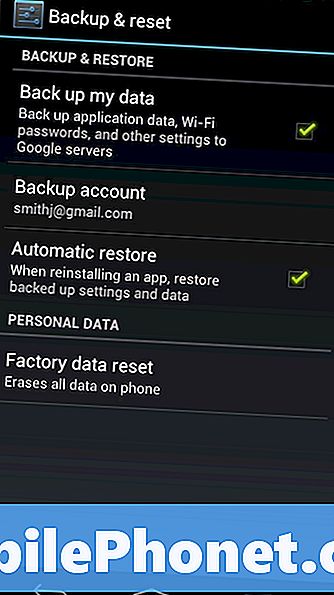
Potegnite dol Bar za obvestila.- Klikni Nastavitve.
- Pomaknite se navzdol do Varnostno kopiranje in ponastavitev.
- Klikni Ponastavitev tovarniških podatkov.
- Tapnite Ponastavi telefon.
- Tapnite Izbriši vse.
- Telefon se bo izklopil in ko bo ponastavil, bo ponastavljen na tovarniške nastavitve.
Opomnik: vedno je dobro, da podatke iz telefona izbrišete, preden jih pošljete v popravilo, prodate ali predate prijatelju. Če naprave ne izbrišete, lahko vsakdo, ki jo dobi, dostopa do vaših aplikacij, e-pošte, Facebooka, Twitterja in drugih računov, shranjenih v vaši napravi.
Več pokritosti Galaxy Nexus:
- 10 Nasveti in triki za Galaxy Nexus
- Kako nastaviti Galaxy Nexus
- Kako nastaviti informacije o lastniku
- 15 primerih Galaxy Nexus
Ali ste že morali resno ponastaviti vaš Galaxy Nexus?


